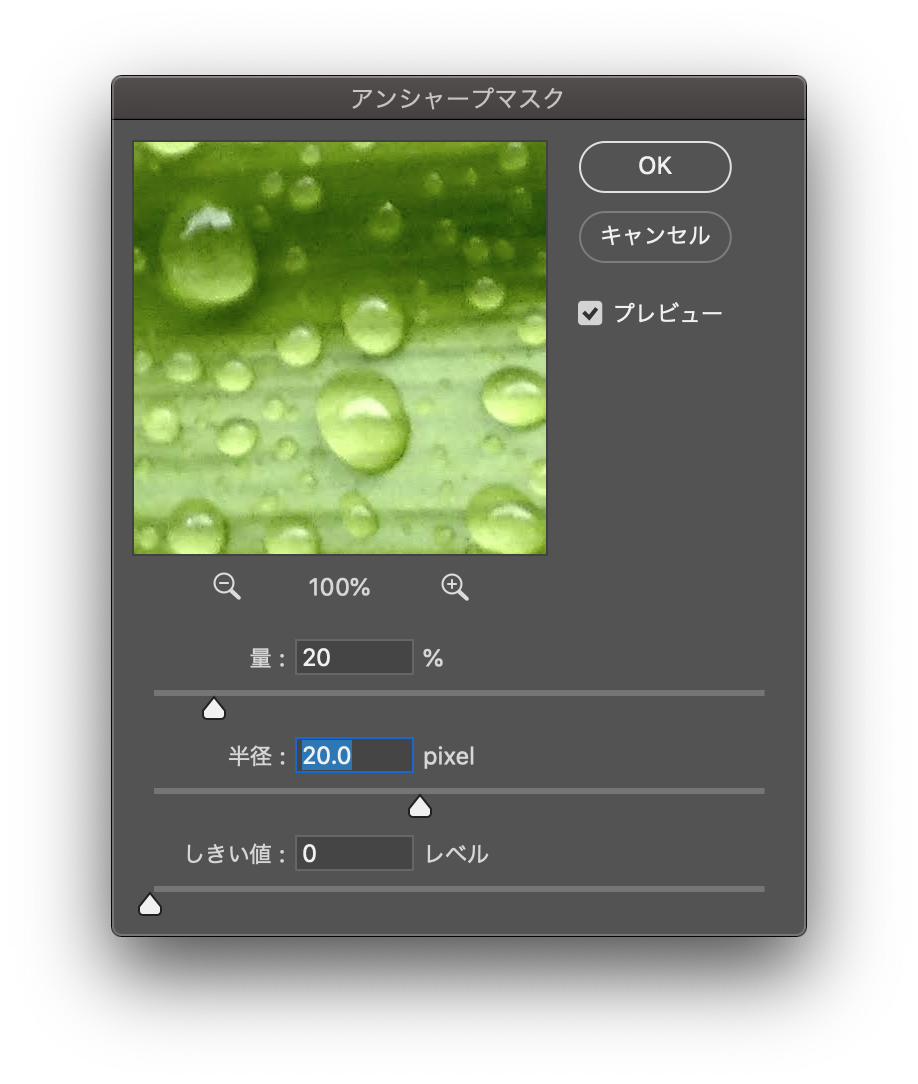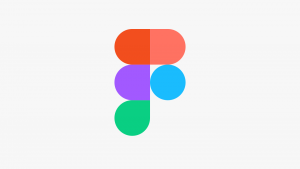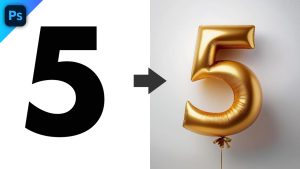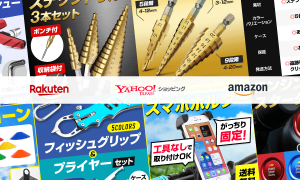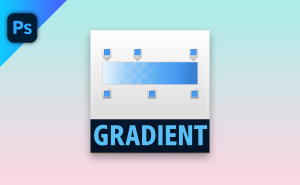意外と難しいアンシャープマスク設定

画像にシャープをかける時って、どれぐらいの量をかければいいのか分からないよね。
いつも適当にかけているみたいやけど、実はある基準があるから、今回はそれを教えるで。
画像加工をする上でかかせないのが、シャープ処理です。webデザインにおいてでも、写真を使うことが多々あり、その都度シャープ処理をするようにしています。
アンシャープマスクフィルターでは、「半径」「量」「しきい値」の3つのスライダーでシャープ加減を調整できますが、みなさんはどのように設定されていますか?
作業していてずっと思うことが、「この設定ではたして合っているのだろうか・・」ということなんです。だいたい綺麗に見えるけど、なんとなくでやっているので自分がしている設定が正しいのかどうか不安がつきまといます。もう少しかけた方がいいのかな・・と思ったり、かけすぎておかしくなっていないかな・・と考えれば考えるほど決められなくなってきて、最終的にはテキトーになってしまうんですよね。
そんな困らせるシャープ設定において、ある基準があることを知りました! ぜひこの記事を読んで「そうだったのか!」とすっきりとしましょう〜。
シャープの適用の推奨
Adobe公式の見解では以下のように記載されています。
半径スライダーをドラッグするか値を入力し、エッジピクセル周囲のピクセルをどこまでシャープにするかを決定します。半径の値が大きいほど、エッジの効果は広く適用されます。エッジの効果が広いほど、シャープはより明確になります。
半径の値は、画像、画像を再生するサイズ、出力方法に応じて異なります。高解像度画像の「半径」には 1~2 をお勧めします。値を低く設定すると、エッジピクセルだけがシャープになり、高く設定すると広範囲のピクセルがシャープになります。これによる効果は、プリントでは画面上ほど認識できません。それは、高解像度のプリント画像上では 2 ピクセルの半径は比較的狭い範囲に相当するからです。量スライダーをドラッグするか値を入力し、ピクセルのコントラストの増加量を決定します。通常、高解像度プリント画像には 150 ~ 200 %をお勧めします。
しきい値スライダーをドラッグするか値を入力します。周囲のピクセルとの差がこの値を超えると、シャープ時の対象となるエッジピクセルとして判断されます。例えば、しきい値を 4 にすると、0~255 のスケール上で色調値に 4 以上の差があるすべてのピクセルに影響が及びます。したがって、隣接するピクセルの色調値が 128 と 129 である場合、これらのピクセルは影響を受けません。肌の色などにノイズやポスタリゼーションが生じるのを避けるには、エッジマスクを使用するか、2 ~ 20 の範囲でしきい値を試します。初期設定のしきい値(0)では、画像内のすべてのピクセルがシャープになります。
Adobe Helpより
これによると半径は「1〜2」、量は「150〜200」、しきい値は「2〜20」となっています。
もちろんあくまで目安なので扱う画像のクオリティやカンバスサイズにも影響されます。全然足りないなと思ってどんどん量のパラメータが増えていったりもします。。
個人の好みに大きく左右されている
そうなんですよね、つまりは個人の好みで適当にシャープをかけている状態です。個人の好みだから好きにすればいいのですが、はたして他の人はどのように設定しているのかがずっと気になっていました。
とくに危険なのが自分よがりになってしまい「どの画像もくっきりハッキリとシャープがかかっている状態が良い」と勘違いしてしまうことです。
本来画像内にはシャープな部分やフラットな部分、ボケている部分などさまざまな要素があってよくて、総合的に見て素敵な画像であるべきです。自分が思う「見てほしい部分」にさえ視線誘導が出来ればよくて、それを補助するのがシャープ処理だと思っています。
ある本のおかげで最適解が見つかる!
そんなとき、ある本を購入したところ、まさにシャープに関する記載がありました。その「ある本」とはこちらです!
アンシャープマスクは「半径」と「量」を同じ値にすると良い。設定する値は15〜20前後がおすすめ。
なんと! それは良いことを知りました! 著名写真家が使っている設定であれば効果も高いんだろうと予想できます。6,000円もする大型本を買ったかいがありましたw
サンプル画像で試してみる
さっそくサンプル画像で比較してみたいと思います。
1)境界がクッキリ目の水滴画像
↓なにもシャープをかけていない状態
[s201_bai id=”6″]
↓比較画像
[s201_bai id=”4″]
2)細かい葉が多い遠景の自然画像
↓なにもシャープをかけていない状態
[s201_bai id=”7″]
↓比較画像
[s201_bai id=”8″]
3)きめ細かい肌を持つ人物画像
↓なにもシャープをかけていない状態
[s201_bai id=”9″]
↓比較画像
[s201_bai id=”10″]
どうでしょうか? 好みが分かれると思いますが、半径と量を同じ値にしたほうがシャープがかかりすぎた感じではなく自然な印象がして視線誘導に成功してるような気がしています。(私だけかもしれませんが)
まとめ
アンシャープマスクは「半径」と「量」を同じ値にすると良い。設定する値は15〜20前後がおすすめ。
こちらを知ってから、今まで不安だったアンシャープマスク設定が自信を持ってできるようになりました。もちろんフィルターの調整具合は個人の自由ですので正解はありませんが、何かしらの目安を持って設定できるのは安心につながることですし、作業効率化にもつながると思います。
もうこれからはテキトーにやることはやめて、まずは「半径」と「量」を同じ値にして設定をしていきたいと思います〜。みなさまもぜひお試しください。